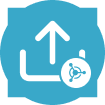 Envio do Machine Learning
Envio do Machine Learning
Função de usuário
Função de usuário* | Disponibilidade da ferramenta |
|---|---|
Usuário completo (requer add-on) | ✓ |
Usuário básico | X |
*Aplica-se a clientes do Alteryx One Professional Edition e Enterprise Edition nas versões 2025.1 e posteriores do Designer.
Use a ferramenta Envio do Machine Learning para criar ou atualizar projetos no Alteryx Machine Learning.
Importante
A ferramenta Envio do Machine Learning requer que o AMP Engine seja executado. Observe que o AMP é o motor padrão para todos os novos fluxos de trabalho a partir da versão 22.1 do Designer. Saiba mais sobre o AMP Engine.
Instalar a ferramenta
Importante
Se você já tiver instalado as ferramentas de integração do Machine Learning, primeiro atualize para a versão 2023.2.0 antes de instalar a versão 2024.1. Mesmo que você já tenha instalado o Designer 2024.1. Observe que não é necessário desinstalar versões anteriores antes de instalar uma nova versão.
Para instalar a ferramenta Envio do Machine Learning no Designer...
Vá para a página de downloads .
Vá para Alteryx Intelligence Suite > Alteryx Intelligence Suite (sua versão do Designer) .
Observe que é necessário ter o Designer 24.1 ou uma versão superior instalada.
Faça o download do arquivo YXI das ferramentas de integração do Designer com o Alteryx Machine Learning.
Abra o Designer com a opção "Executar como administrador" ativada.
Abra o arquivo YXI para iniciar o processo de instalação.
Observe que a ferramenta Envio do Machine Learning aparece na categoria Machine Learning .
Importante
As ferramentas de integração são separadas das ferramentas incluídas no Alteryx Intelligence Suite.
Configurar a ferramenta
Seleção da versão da ferramenta
Se você tiver múltiplas versões das ferramentas de integração do Machine Learning instaladas, poderá selecionar a versão que deseja usar no fluxo de trabalho.
Adicione uma ferramenta de integração do Machine Learning ao seu fluxo de trabalho.
Clique com o botão direito do mouse na ferramenta e selecione a versão que pretende usar no menu Escolher versão da ferramenta.
Se você não fizer uma seleção, a ferramenta assume a versão mais recente como padrão.
Conectar ao Alteryx Machine Learning (OAuth)
Para a primeira configuração das ferramentas de integração do Machine Learning, você deve adicionar seu espaço de trabalho do Alteryx One Platform como uma fonte de dados…
Adicione uma ferramenta de integração do Machine Learning ao seu fluxo de trabalho.
Na janela "Configuração" da ferramenta, selecione Configurar uma conexão para abrir o Gerenciador de Conexões de Dados (DCM).
Na página "Fontes de dados", selecione Novo.
Insira um Nome da fonte de dados que descreva o seu espaço de trabalho do Alteryx One.
Insira o URL base do seu espaço de trabalho do Alteryx One. Por exemplo,
https://us1.alteryxcloud.com/.Insira o seu Nome do espaço de trabalho do Alteryx One.
Clique em Salvar.
Na seção "Conexões", selecione Conectar credencial.
Deixe
OIDCcomo o método de autenticação.No menu suspenso "Credencial", selecione sua credencial de autorização.
Se você não tem uma credencial de autorização, selecione Criar nova credencial.
Insira o Nome da credencial. Por exemplo, o nome do seu espaço de trabalho do Alteryx One.
Marque a caixa de seleção Permitir conexão para SDK.
Clique em Vincular se a credencial já foi usada anteriormente, ou em Criar e vincular se você acabou de criá-la.
Clique em Conectar. O Designer direciona você para fazer login em seu espaço de trabalho do Alteryx One.
Se você já tiver uma fonte de dados configurada…
Adicione uma ferramenta de integração do Machine Learning ao seu fluxo de trabalho.
Na janela "Configuração" da ferramenta, selecione Configurar uma conexão para abrir o Gerenciador de Conexões de Dados (DCM).
Na página "Fontes de dados", selecione a fonte de dados configurada anteriormente.
Clique em Conectar. O Designer direciona você para fazer login em seu espaço de trabalho do Alteryx One.
Criação do projeto
Para criar um projeto, clique em Criar novo projeto :
Forneça um Nome e uma Descrição para o novo projeto.
Clique em Executar para carregar o novo projeto no Alteryx Machine Learning.
Para carregar dados em um projeto existente, clique em Carregar para existente
Na lista exibida, marque a caixa de seleção do projeto no qual você deseja carregar dados. Você pode procurar um projeto específico usando a barra de pesquisa ou as opções de filtro do menu.
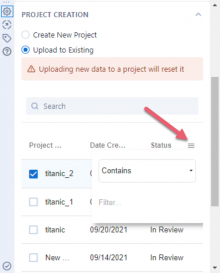
Clique em Executar para carregar os dados no projeto existente no Alteryx Machine Learning.
Atenção
Quando você carrega novos dados em um projeto existente, ele é redefinido e os dados anteriores são substituídos.
